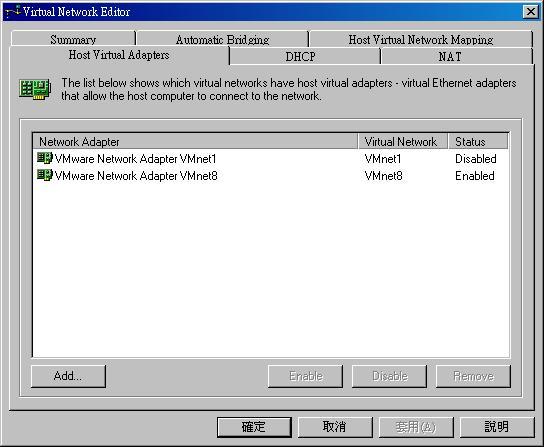
VMware有很多細節可以調整效能,這些小細節都設定得當的話可以讓VMware跑起來更順暢或用起來更順手。
mount shared folder,shared folder預設的路徑是/mnt/hgfs (
host-guest file system),不過每次都要到這個位置去存取資料有點不習慣,在裝了vmware tools之後可以把shared folder mount在別的路徑囉。下面的例子是把shared folder mount到/home/user/share:
mount -t vmhgfs .host:/ /home/user/share
在
Edit -> Virtual Network Settings -> Host Virtual Adapters可以對虛擬網路做設定,VMnet1是和host間的private network,其實是用不到的,關掉之後會發現host OS和guest OS的上網速度以及guest OS的速度都增快許多喔。
nix 發表在 痞客邦 留言(0) 人氣(6,285)

使用VMware不用VMware tools就太可惜了。VMware tools有許多好用的功能:包括可以增加Guest OS的performance。可以讓Guest OS的視窗隨著VMware的Console大小auto resize,就再也不用老是要拉著VMware的捲軸就為了看到Guest OS的某個角落。另外從Guest OS要離開要Host OS也不用再靠按[Ctrl]+[Alt]才能離開Guest OS,直接移動滑鼠就可以在Host OS和Guest OS之間切換了。還有一個非常大的好處是可以讓Host OS和Guest OS同時share某個folder,這個功能太好用啦,例如我的開發環境是Guest OS端的Linux,可是一些Commercial debug tool就是得在Windows下執行;shared folder讓Host OS端的Windows和Guest OS端的Linux同時可以看到和修改資料,太方便了。
請先確認Guest OS (Ubuntu 7.04) 上已經有Linux source code和gcc,如果沒有在"Compiler The Ubuntu Kernel"有介紹。
VMware tools要在Guest OS (Ubuntu 7.04) 執行的狀況下安裝,選擇 "VM" -> "Install VMware tools..."會把安裝的Image檔案mount在光碟機下,如果沒有auto mount,那就如下圖操作的自己mount光碟機吧。
之後可以看到光碟機下有"VmwareTools-6.0.1-55017.i386.rpm"和"VMwareTools-6.0.1-55017.tar.gz"兩個檔案。挑其中一種安裝方式就好,這裡選擇安裝tar檔。
nix 發表在 痞客邦 留言(0) 人氣(10,589)
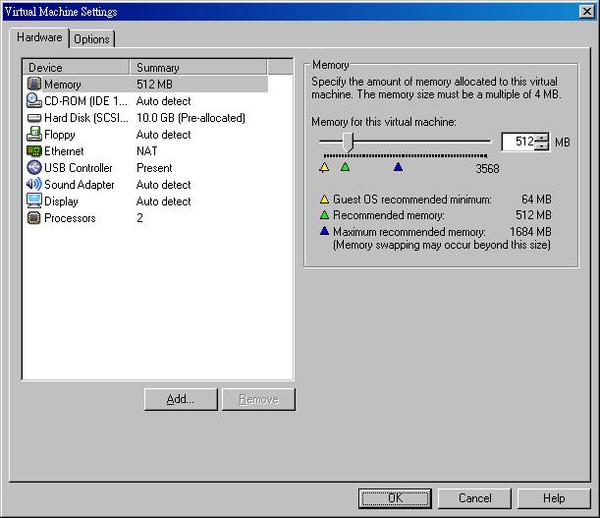
接下來就要開始安裝Ubuntu 7.04 Dekstop啦。
可以直接用Image檔安裝,先從Ubuntu的網站抓回ubuntu-7.04-desktop-i386.iso。接下來要設光碟機直接讀取Image檔,選VM -> Settings可以進到"Virtual Machine Settings"的設定畫面。
在"CD-ROM"的設定就選"Use ISO image",然後設定放ubuntu-7.04-desktop-i386.iso的路徑就可以啦,這樣開機時就會讀取掛在CD-ROM下的Image檔案。
nix 發表在 痞客邦 留言(0) 人氣(1,436)
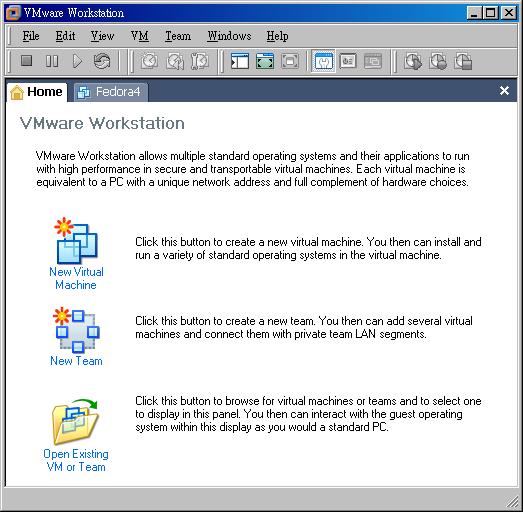
VMware的功能真是愈來愈強了,忍不住把user manual和原廠網站好好的研究一下,希望能把VMware的效能和好處充分的利用。這次要在Windows XP w/ SP2 (Host OS)下安裝Ubuntu 7.04 Desktop (Guest OS)版本。
我的CPU是AMD Turion 64 - TL 56,記憶體有2G。好好來品味一下吧。
選擇"New Virtual Machine"以建立一個新的Virtual machine。
這是歡迎畫面啦。
nix 發表在 痞客邦 留言(0) 人氣(2,248)
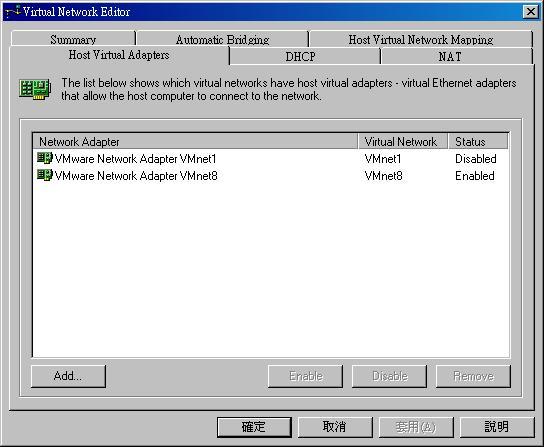 VMware有很多細節可以調整效能,這些小細節都設定得當的話可以讓VMware跑起來更順暢或用起來更順手。
VMware有很多細節可以調整效能,這些小細節都設定得當的話可以讓VMware跑起來更順暢或用起來更順手。 使用VMware不用VMware tools就太可惜了。VMware tools有許多好用的功能:包括可以增加Guest OS的performance。可以讓Guest OS的視窗隨著VMware的Console大小auto resize,就再也不用老是要拉著VMware的捲軸就為了看到Guest OS的某個角落。另外從Guest OS要離開要Host OS也不用再靠按[Ctrl]+[Alt]才能離開Guest OS,直接移動滑鼠就可以在Host OS和Guest OS之間切換了。還有一個非常大的好處是可以讓Host OS和Guest OS同時share某個folder,這個功能太好用啦,例如我的開發環境是Guest OS端的Linux,可是一些Commercial debug tool就是得在Windows下執行;shared folder讓Host OS端的Windows和Guest OS端的Linux同時可以看到和修改資料,太方便了。
使用VMware不用VMware tools就太可惜了。VMware tools有許多好用的功能:包括可以增加Guest OS的performance。可以讓Guest OS的視窗隨著VMware的Console大小auto resize,就再也不用老是要拉著VMware的捲軸就為了看到Guest OS的某個角落。另外從Guest OS要離開要Host OS也不用再靠按[Ctrl]+[Alt]才能離開Guest OS,直接移動滑鼠就可以在Host OS和Guest OS之間切換了。還有一個非常大的好處是可以讓Host OS和Guest OS同時share某個folder,這個功能太好用啦,例如我的開發環境是Guest OS端的Linux,可是一些Commercial debug tool就是得在Windows下執行;shared folder讓Host OS端的Windows和Guest OS端的Linux同時可以看到和修改資料,太方便了。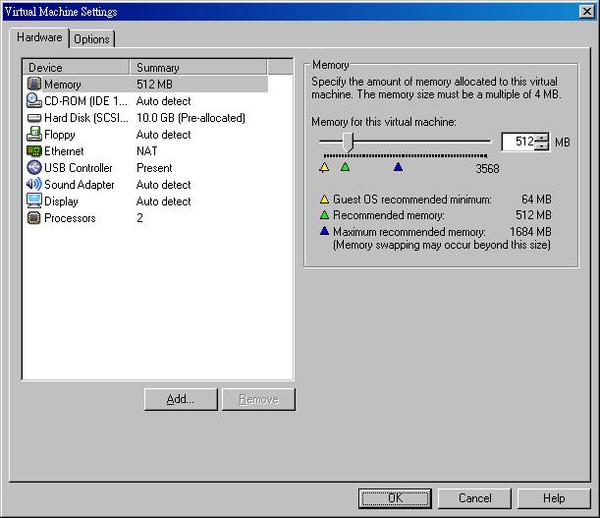 接下來就要開始安裝Ubuntu 7.04 Dekstop啦。
接下來就要開始安裝Ubuntu 7.04 Dekstop啦。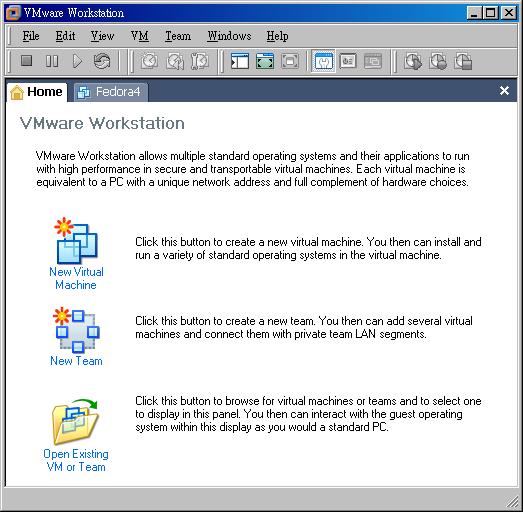 VMware的功能真是愈來愈強了,忍不住把user manual和原廠網站好好的研究一下,希望能把VMware的效能和好處充分的利用。這次要在Windows XP w/ SP2 (Host OS)下安裝Ubuntu 7.04 Desktop (Guest OS)版本。
VMware的功能真是愈來愈強了,忍不住把user manual和原廠網站好好的研究一下,希望能把VMware的效能和好處充分的利用。這次要在Windows XP w/ SP2 (Host OS)下安裝Ubuntu 7.04 Desktop (Guest OS)版本。